PlayCover 免费版是一款模拟器应用程序,可让您在 Mac 上玩手机游戏。在它的帮助下,您可以下载许多适用于 iOS 的手机游戏,并在您的 M1 或 M2 Mac 计算机上运行它们。它是玩没有本机 macOS 版本但适用于 iPhone 和 iPad 的游戏(例如原神或 绝地求生)的绝佳选择。
PlayCover软件介绍
PlayCover免费版下载是一款功能强大的iOS软件安装工具,它能够彻底解放苹果电脑,让您能够将iPhone手机上的iOS应用安装到Mac电脑中。该工具还支持您使用键盘和鼠标控制iOS应用程序,让您的Mac电脑瞬间变成游戏本,能够直接运行热门游戏如《原神》、《绝地求生》、《王者荣耀》等。
PlayCover更新日志
v1.0.5激活版
- 版本号:v1.0.5 激活版
- 修复了某些应用程序(例如 TikTok)崩溃的问题。
- 修复了顶部的冻结动作菜单。
- 现在,在幻想之塔应用程序中将无法隐藏光标。
PlayCover for Mac安装教程
1.下载完成后打开镜像包将软件拖入右侧应用程序中进行安装
2.PlayCover for Mac需要安装xcode才能运行!
重要提示: PlayCover 仅与 Apple Silicon Mac (M1/M2) 兼容,不适用于基于 Intel 的机器。 如果您拥有一台 Intel Mac 并想在上面玩某个手机游戏,我们建议您使用 BlueStacks。
注意: 由于 iOS 版本的游戏使用触摸控制,其方案类似于控制台控制器,因此最好使用控制器来玩 PlayCover 游戏。 某些游戏的自定义键盘映射文件可以从 GitHub 下载并导入 PlayCover,但对于其他游戏,您需要手动自定义键绑定以便您可以使用键盘和鼠标,或者如果您需要,只需使用控制器有一个。
如何使用 PlayCover 在 Mac 上玩手机游戏
1.导航到应用程序文件夹,找到 PlayCover 并双击它,然后选择 打开。
2.如果询问应用程序的更新检查,我们建议单击“ 自动检查” 选项。
3.接下来,当通知您需要安装 Xcode 命令行工具时,单击 安装 并输入您的管理员密码以执行安装。
4.安装 PlayCover 后,您现在需要下载要玩的游戏的解密 iOS 版本,这可以从 该站点 完成。 在搜索栏中搜索游戏,选择您要玩的游戏版本(推荐“腾讯手游国际版”)。
5.然后点击游戏的最新更新并下载。 要下载游戏,您首先需要在网站上创建一个帐户,该帐户是免费的。
6.接下来,打开返回 PlayCover免费版,单击 App Library 边栏中的 ,然后选择加号 (+) 按钮。 现在转到您下载 iOS 版游戏的文件夹,单击该文件,然后单击 打开 。 游戏将安装在 PlayCover 中,但尚未准备就绪。
7.现在您必须关闭您的 Mac,然后按住 电源按钮 ,一直按住直到 “正在加载电源选项”消息。 屏幕上出现
8.接下来,单击 “选项” 图标,然后选择 “继续” 。
9.选择 Mac 的主卷,在大多数 Mac 上为 Macintosh HD ,然后选择 下一步 。
10.现在单击您的管理员帐户,单击 下一步 ,然后输入您的密码以继续。
11.在恢复菜单中,选择 实用程序 顶部的 菜单,然后单击 终端 。
12.在“终端”窗口中,键入下一个命令并按 Enter/Return 键
13.csrutil 禁用
14.要执行该命令,请键入 Y 并再次按 Enter 。
免责声明:执行此操作后,Mac 的系统完整性保护将被禁用,这可能会使计算机更容易受到恶意软件攻击。 但是,如果您严格按照后续步骤操作,这应该不是问题,因为这只是临时措施。
15.接下来,在终端中输入您的管理员帐户名称,按 Enter,输入您的密码,然后再次按 Enter。 请注意,在键入密码时,不会出现任何符号,但您的键盘输入仍会被注册,因此如果您正确键入密码,则会执行该命令。
16.命令执行后,点击左上角的Apple Logo图标,选择 Restart 。
17.当您的 Mac 重新启动时,同时按下 Command 和 Space 键,键入 Terminal ,然后按下 Enter 。
18.复制以下命令,将其粘贴到终端窗口中,按 Enter 键 ,输入密码,然后 按Enter键。 再次
sudo nvram boot-args=”amfi_get_out_of_my_way=0x1 ipc_control_port_options=0″
19.接下来,再次启动 PlayCover,但是一旦游戏开始,就不要登录,而是按 Command + Q 退出游戏。
20.之后,执行 第 9 步 到 第 17 步,但此领带使用命令 “csrutil enable ”重新打开 系统完整性保护。 Mac 的
21.最后,再次启动PlayCover,开始游戏,登录即可开始游戏。
按键绑定
- 如开头所述,某些游戏有自定义键盘映射文件,可以下载并导入到 PlayCover免费版中。 以下是有关如何执行此操作的说明:
- 转到 此 GitHub 页面 ,打开 keymapping 文件夹,然后打开你想玩的游戏的文件夹(如果你在那里看到它)。 然后选择一个键盘映射文件并单击它。
- 接下来,单击 选项 Raw (在键盘映射上方), 命令/右键单击 打开的页面上的某处,然后选择 Save As 。 保存文件时,删除 “ .txt 文件名中的 单击“确定” 。 ”扩展名,当系统询问您是否确定要这样保存文件时,
- 启动 PlayCover,右键单击要玩的游戏图标,然后单击 Import Keymapping 。
- 找到并选择您刚刚下载的键盘映射文件,然后选择 Open 。
- 在此之后,启动游戏,您现在应该可以使用键盘和鼠标来玩游戏了。
下载说明
- 1.哇哦菌所提供的压缩包若无特别说明,解压密码均为www.waodown.com;
- 2.百度网盘限速严重,推荐使用夸克网盘。打开分享连接,点击右上角保存到云盘即可下载!
- 3.文件比较大的时候,建议使用IDM下载工具进行下载,浏览器下载有时候会自动中断,导致下载错误;
- 4.资源可能会由于内容问题被和谐,导致下载链接不可用,遇到此问题,请到文章页面进行反馈,以哇哦菌及时进行更新;
- 5.其他下载问题请自行搜索教程,这里不一一讲解。
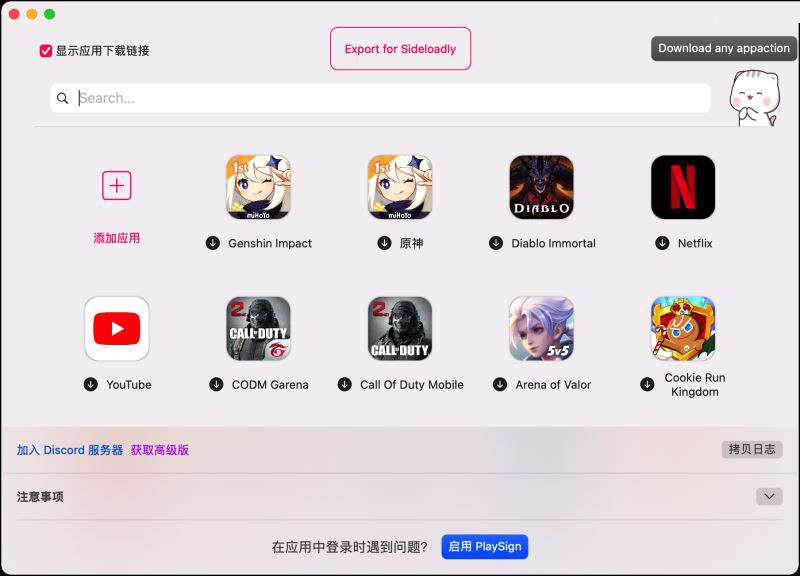

![图片[2]-PlayCover 最新免费版(Mac电脑运行ios应用)网盘下载-哇哦菌](https://www.waodown.com/wp-content/uploads/2023/06/2023061507015272.jpg)
![图片[3]-PlayCover 最新免费版(Mac电脑运行ios应用)网盘下载-哇哦菌](https://www.waodown.com/wp-content/uploads/2023/06/2023061506562934.jpg)
![图片[4]-PlayCover 最新免费版(Mac电脑运行ios应用)网盘下载-哇哦菌](https://www.waodown.com/wp-content/uploads/2023/06/2023061506570124.jpg)
![图片[5]-PlayCover 最新免费版(Mac电脑运行ios应用)网盘下载-哇哦菌](https://www.waodown.com/wp-content/uploads/2023/06/2023061506575485.jpg)








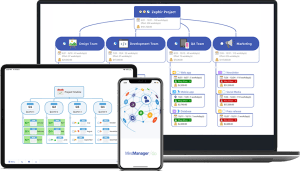
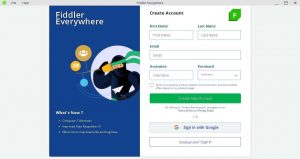
















暂无评论内容